データ容量を減らすために、MP3音楽ファイルを圧縮してサイズを小さくする必要があります。「FonePaw スーパーメディア変換」を利用するのがおすすめです。音質を最大限に維持したまま、MP3ファイルを圧縮できます。無料利用できるのでぜひお試しください。
MP3形式は、元々圧縮形式の一種であって、それ以上再圧縮してサイズを小さくすることはとても難しいことです。rar、7z、zip等の圧縮形式にしても、ファイルのサイズがほとんど変わりません。そこで、MP3形式の音楽ファイルのサイズを小さくするに、ほぼ唯一な方法はビットレートを下げることです。これからはオンラインサービスとフリーソフトでMP3音声ファイルのサイズを小さくして、圧縮する方法を紹介したいと思います。
一、MP3音楽ファイルをフリーソフトで圧縮する方法
MP3音楽ファイルを高音質で圧縮するために、 「FonePaw スーパーメディア変換 (opens new window)」 というフリーソフトをおすすめします。このソフトでは、MP3ファイルのビットレートを調整することで、ファイルサイズを小さくし、MP3を圧縮することができます。また、よく使われる音声ファイルWAVなどの圧縮 (opens new window)も可能です。この専用ソフトは複数のファイル対応可能なので、大量のMP3音楽ファイルを一括して圧縮したい時も便利です。Mac・Windows 10でも利用可能です。
1.まずは圧縮したいMP3音楽ファイルのビットレートをプロパティウインドウの「 詳細 」タブから確認します。それから「 FonePaw スーパーメディア変換 」を起動して、そのMP3ファイルをソフトメイン画面へ追加してください。
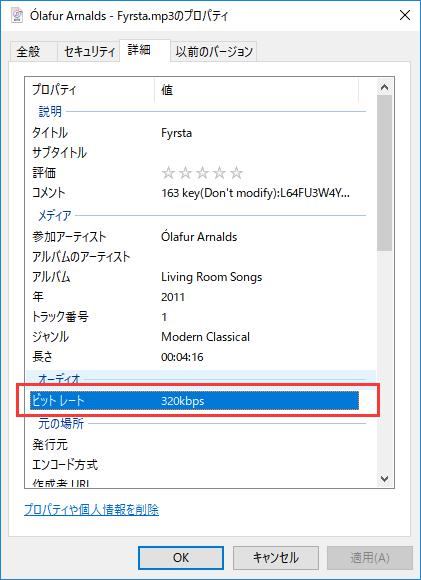
2.「出力形式」から変換先をMP3に選択してください。ここでは予め内蔵したいくつの設定があります。ビットレートが元より小さい形式を選びましょう。

もしくは各形式の右にある歯車アイコンをクリックして、手動で「 オーディオビットレート 」を小さく設定することも可能です。音質をできる限り保ったままMP3のサイズを小さくするには、192kbpsぐらいの数値がおすすめです。
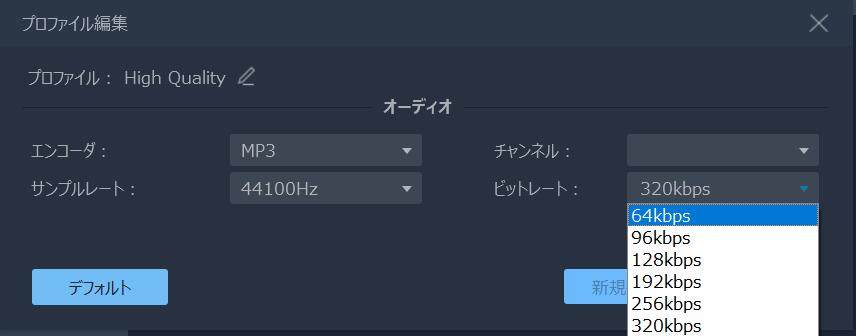
3.最後は「 変換 」ボタンをクリックすると、MP3ファイルの圧縮が開始します。変換が完了したら、圧縮されたMP3ファイルを再生して音質を確認することが出来ます。
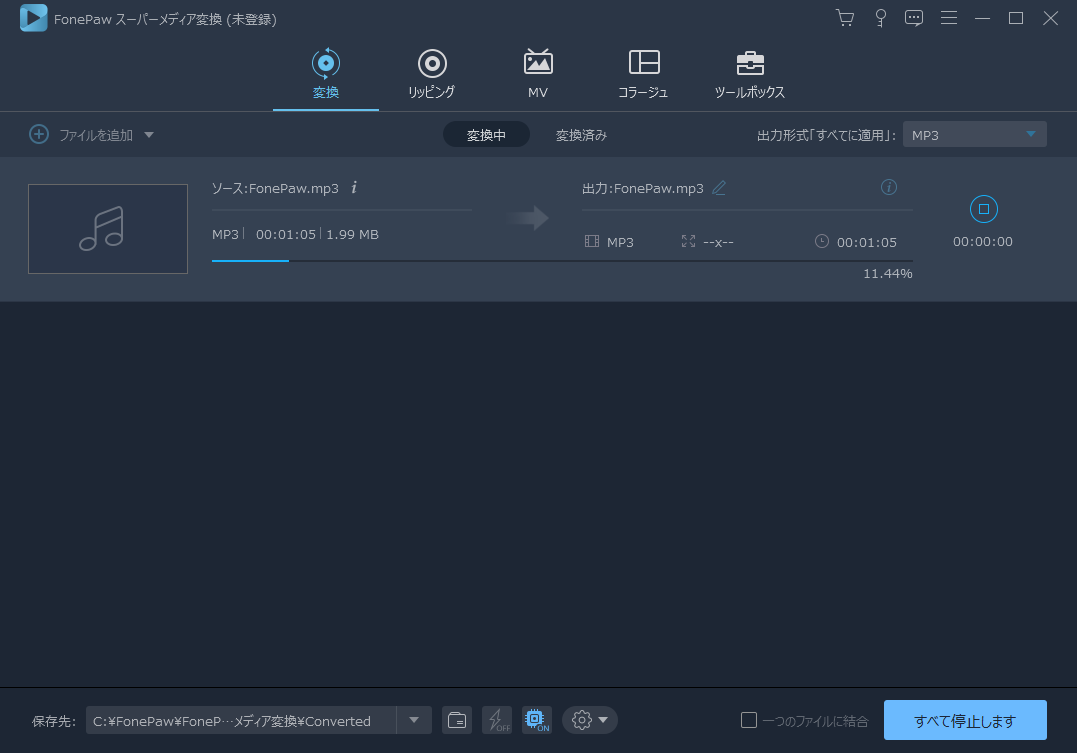
ご覧のように、元は10.4MBのMP3ファイルは圧縮されたあと、3.90MBになりました。MP3音楽ファイルのサイズがだいぶ小さくされました。しかも、MP3が劣化なしで圧縮されたためかなりの音質が保っています。
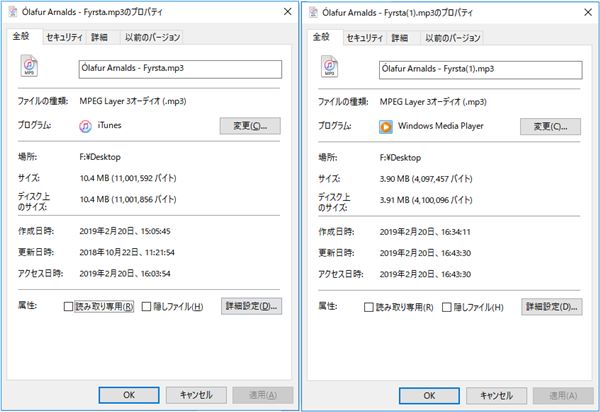
このMP3圧縮方法では、簡単に最適なビットレートを選んでMP3ファイルのサイズを小さくすることができるし、ファイルをアップロード・ダウンロードする手間も省けます。複数のMP3ファイルがあっても、手軽に圧縮出来ます。
音楽ファイルの他、動画圧縮 (opens new window)もサポートし、MP4などの動画 (opens new window)ファイルを手軽に圧縮することもできます。
二、MP3音楽ファイルをオンラインで圧縮する方法
ネットで検索してみたら、オンラインMP3圧縮サービスが沢山出てくるはずです。その中から「mp3smaller」を選んで、MP3音声ファイルを圧縮する手順を説明します。このサービスでは日本語対応済みで、使う時言語上の支障はほぼないので使いやすいです。しかし、オンラインサービスを使うには、セキュリティ問題やウイルス感染などのリスクを完全に避けることができません。
次はオンラインサービスでMP3を圧縮する方法の紹介でした。
1.まずはサイトにアクセスします。そこで「 ファイルサイズ 」の呼び出しメニューから標的なオーディオビットレートを選びます。そして「 ブラウズ... 」ボタンを押して、圧縮したいMP3ファイルを選択してください。
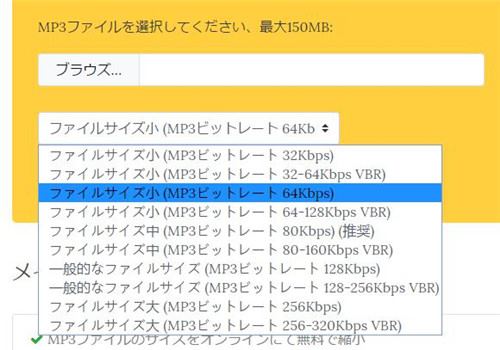
2.次は緑色の「 ファイルをアップロード 」ボタンをクリックして、MP3ファイルをサーバーにアップロードします。最大150MBのMP3ファイルをアップロードできるが、ファイルサイズが大き過ぎるとアップロード・圧縮失敗の可能性もあるので、程々のファイルをアップロードしてください。
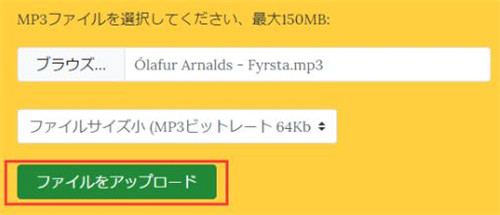
3.アップロード・圧縮済み後のMP3ファイルは、処理後のサイズ・圧縮されたサイズの部分と全サイズの比率が確認できます。圧縮結果に満足できれば、「 Download File 」を押して、圧縮されたMP3ファイルをダウンロードしてください。
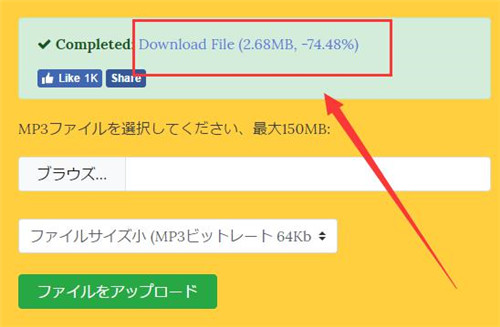
以上はオンラインサービスでMP3を圧縮する方法の紹介でした。アップロードが時間かかってややこしいと感じる方、又は一度で複数のMP3ファイルを圧縮したいなら、どうぞ以上紹介されたソフト 「FonePaw スーパーメディア変換 (opens new window)」 を使って、オフラインでMP3を圧縮してみてください。
三、オンラインサービスとソフトでMP3を圧縮する方法の比較
| ツール | FonePaw スーパーメディア変換 | mp3smaller |
| 使いやすさ | ★★★★★ | ★★★ |
| 安全性 | 高 | 中 |
| 安定性 | 高 | 低 |
| 圧縮品質 | 高音質 | 劣化がある |
| 動画圧縮 | ✔ | × |
| 動画編集 | ✔ | × |
| 入力形式 | MP4、AVI、MOV、MP3、M4A等を含む300種以上のビデオ/オーディオフォーマット | MP3のみ |
| 技術サポート | あり | なし |
音楽ファイルを管理するには、一般的にMP3にしてパソコンやスマホに入れて視聴することが多いです。しかし、MP3ファイルが多ければストレージの容量が少なくなります。それでMP3のサイズダウンが必要となります。ファイルのビットレートを減らすことでMP3を圧縮するのは音質が下がるということになります。ソフトを使用する方法は最大限に元音質を保ちながらMP3を圧縮できます。
# まとめ
MP3ファイルの容量を圧縮する必要がある場合、どうぞご自分の需要によって、上記紹介した二つのMP3圧縮方法の中から一つを選んで試してください。MP3圧縮フリーソフト 「FonePaw スーパーメディア変換」 を使用するのが一番おすすめです。高音質で音声ファイル圧縮の他、形式変換や動画編集など様々な機能が搭載されています。非常に実用です。













